iPhone14が初期化できない!強制的に初期化する4つの方法
本記事ではiPhone14を強制的に初期化する方法を詳しくご紹介します!
iPhone14のパスワードを忘れてしまって画面ロックを開けない時にiPhoneを強制定的に初期化したい場合はありませんか。iPhone14を初期化するのは画面ロックを解除するだけではなく、デバイスの一時的な不具合、動作が遅い等に対しても改善があります。
しかし、iPhone14を強制定期に初期化すると、スマホはどうなりますか?じ実際にiPhone14を初期化するのはスマホを工場出荷状態に戻すことです。つまり、iPhone14で設定したパスワードを含め、保存されるデータはすべて消去されます。
それで、本記事では、iPhone14を初期化する前にデータをバックアップする方法と、強制初期化するの仕方を詳しくご紹介します。
Part一、iPhone14を初期化する前にすべきこと
iPhone14を強制初期化する前に、二つのすべきことがあります。一つづつご確認してください。
おすすめ記事:iPhoneを初期化する際に気をつけるべきポイントを解説
1. iPhone14のバックアップを作成すること
上記に述べたように、iPhone14を強制的に初期化すると、すべてのデータが失われますので、事前にバックアップすることがとても大事です。下記の手順に従ってまず大事なデータのバックアップを作成しましょう。
iCloudでバックアップを作成する方法(スマホで):
step1:「設定」>「自分の名前」>「iCloud」>「iCloudバックアップ」の順にタップします。
step2:「今すぐバックアップを作成」をタップし、手動でバックアップを作成します。
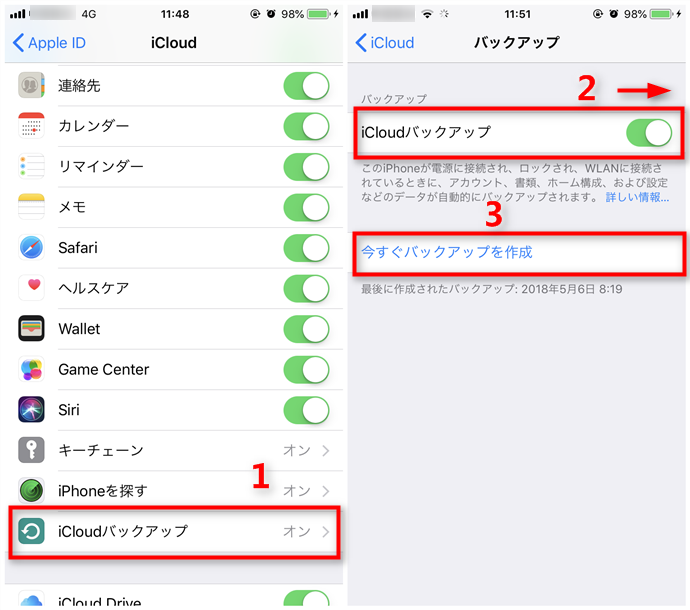
iPhoneのアプリをバックアップする方法3
iTunesでバックアップ作成する方法(PCで):
step1:パソコンでiTunesアプリを開き、USBケーブルでiPhone14とパソコンを接続します。
step2:iTunes画面左上の「iPhone」をクリックします。
step3:「概要」の項目を選択し、「今すぐバックアップ」をクリックします。
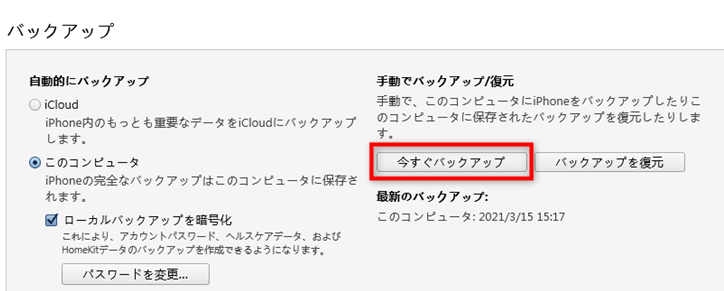
「今すぐバックアップ」をクリック
2. 「iPhoneを探す」をオフにすること
「iPhoneを探す」をオフにしない場合にPhone14を強制初期化すれば、アクティベーションロックがかかり、Apple IDとパスワードを入力しないと、iPhoneが使えなくなります。
step1:「設定」>「自分の名前」>「探す」の順にタップします。
step2:「デバイスを探す」をタップし、スイッチをオフに切り替えます。
step3:Apple IDとパスワードを入力し、「オフにする」をタップします。

「iPhoneを探す」をオフにする方法 1
Part二、iPhone14を初期化する仕方
準備が確認できたら、iPhone14を初期化することができます!下記は四つの方法をご紹介しますので、自分の状況に応じて適用な方法を選択してください。
1. 「設定」から初期化する(画面を開ける場合のみ)
step1:「設定」アプリを開き、「一般」を選択します。
step2:「転送またはiPhoneをリセット」をタップし、「すべてのコンテンツと設定を消去」を選択します。
step3:「続ける」をタップし、パスワードを入力します。
step4:「今すぐ消去」をタップし、Apple ID のパスワードを入力し、次の画面に表示された「iPhoneを消去」をタップします。
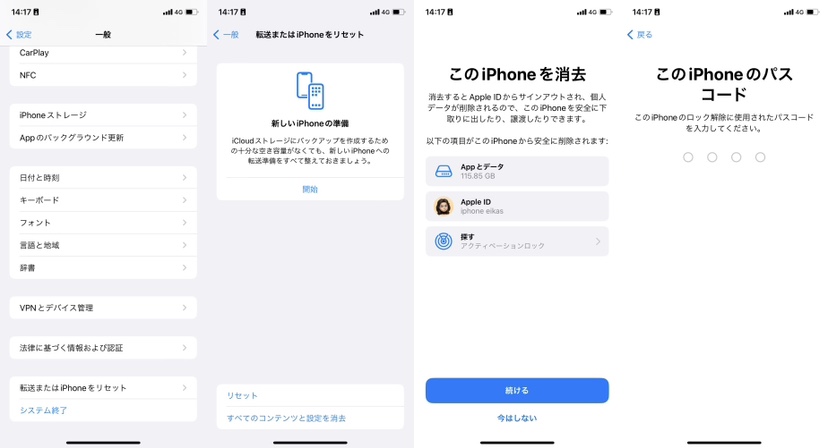
「設定」から初期化する
すると、iPhoneのデータが全部消去され、iPhoneを操作するにはクイックスタートを使うか、手動で設定するか、アクティベーションすることが必要になります。
2. iCloudから初期化する
iPhone14の画面ロックを開けない、デバイスの不具合で操作できない場合は、iCloudサイトでiPhone14を強制的に初期化することができます。AppleIDとAppleIDのパスワードが必要です。
step1:ブラウザでiCloud.comにアクセスし、サインインします。
step2:「iCloudを探す」をタップし、該当のiPhone14を選択します。
step3:「iPhoneを消去」をクリックし、「続ける」を選択します。
3. iTunesから強制的に初期化する
パソコンを持ちの場合はiTunesで初期化するのも便利です。この方法は前にiTunesを利用していたことがある方に限定の方法となります。「探す」にサインインしている場合は、「復元」をクリックする前にサインアウトする必要があります。そうしないと、iPhone/iPadを復元できません。
step1:パソコンでiTunesを開きます。
step2:USBケーブルでiPhone14とパソコンを接続します。
step3:画面左上にあるスマホアイコンをクリックし、初期化したいiPhone14を選択します。
step4:「信頼」>「始めよう」の順にクリックします。
step5:「iPhoneを復元」をクリックし、確認するダイアログで、もう一度「復元」をクリックします。
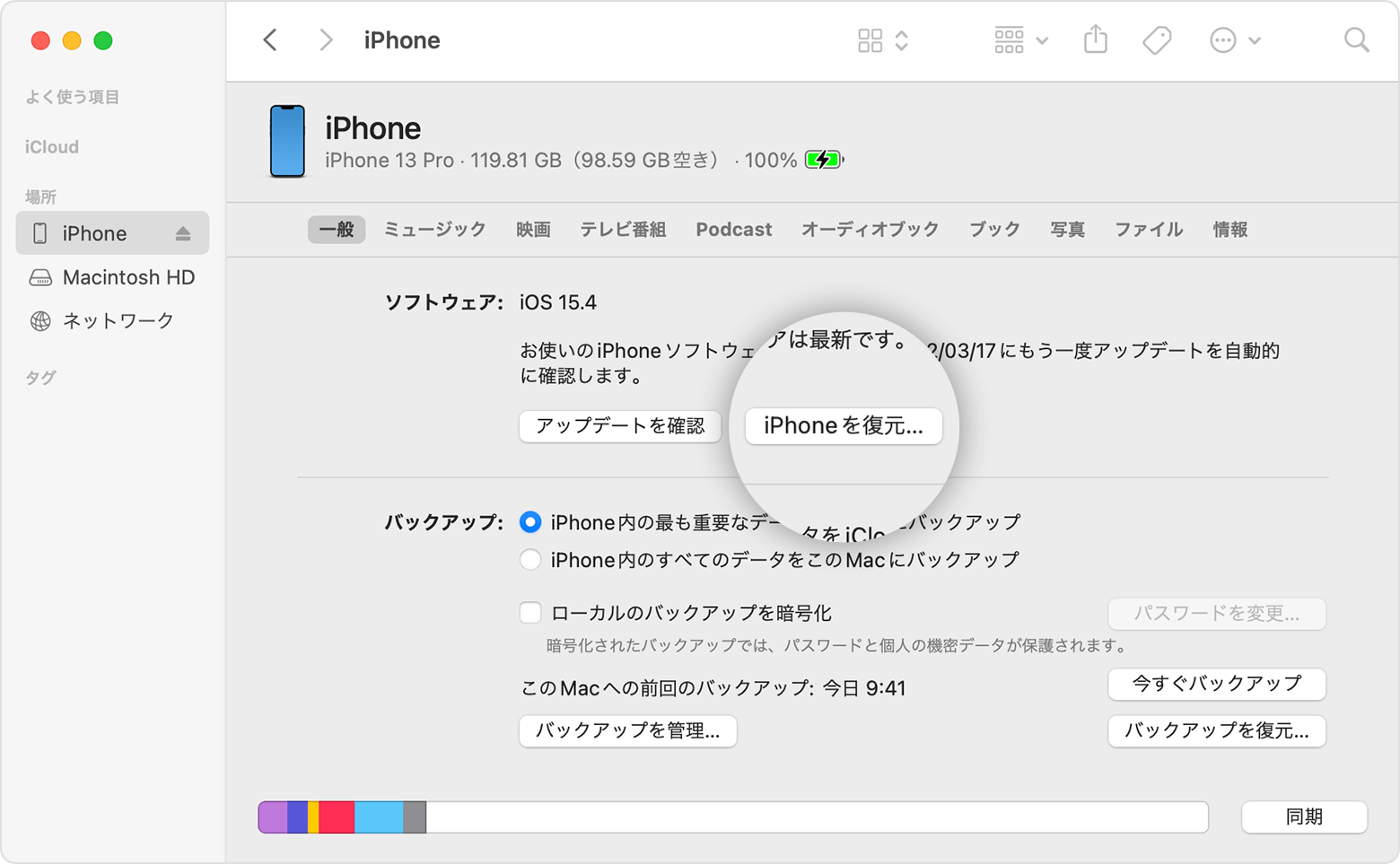
iPhoneを復元
注意:順調に初期化するために、事前にiTunesが最新バージョンになっていることを確認してください。
4. AnyUnlockで強制初期化する【成功率高い】
パスワードとApple IDを忘れて、上記の方法でiPhone14を初期化できない場合はAnyUnlockを使って、iPhone14を強制的に初期化することをおすすめします。
AnyUnlockはiOSデバイスに向け、デバイスの様々なロックを解除する専用ソフトです。そのうえ、サインアウトできないApple IDの削除、パスコードなしにのFaceIDオン、「iPhoneを探す」の無効すること、データの復元、電話番号なしにロックの解除などのところにも役立つとと思います。
三つの簡単なステップでiPhone14を初期化し、初心者でも遠慮なく使いやすいソフトです。
step1:AnyUnlockをパソコンで起動し、「画面ロックを解除」を選択します。

「画面ロックを解除」をクリック
step2:iPhone14とパソコンをUSBケーブルで接続し、デバイスが認識されたら、「開始」をクリックします。

「開始」をクリック
step3:次の画面で「ダウンロード」ボタンをクリックして、強制的に初期化に必要なファームウェアをダウンロードします。ダウンロードが完了したら、「今すぐ解除」をクリックします。

「今すぐ解除」をクリック
しばらくお待ちすると、iPhone14を初期化されます。「完成」ボタンクリックします。
iPhone14を正常に初期化された後、パスワード、Face ID等を新しいデバイスとして再設定してください。バックアップしたデータをiPhone14に復元することもできます。
まとめ
以上、iPhone14を強制的に初期化する方法を四つご紹介しました。データが失われることを防ぐためにきちんと初期化する前にすべき事を確認してから、初期化しましょ。また、iPhoneのパスワードかつApple IDを持ってない場合はAnyUnlockを使ってください。パスワードかつApple ID不要で、一番簡単にiPhoneを初期化しますので、おすすめします。
製品関連の質問? 迅速な解決策については、サポートチームにお問い合わせください >
